Så här skapar du en Tasker-profil och automatiserar din telefon [Android]
Automatiserar allt sparar mycket tid. Detta inkluderar även automatiseringsåtgärder på din Android-telefon. Tasker är en av de mest kraftfulla, men förvirrande automatiseringsapplikationerna tillgängliga för Android-enheter.
I guiden nedan kommer jag att ta lite av svårigheten att använda Tasker. Vi kommer att gå över vilka funktioner i din Android-telefon som behöver sättas på, hur du skapar profiler, uppgifter och scener. Också i slutet kommer jag också att ge några exempel på olika profiler och deras användningsområden. Låt oss ta itu med det.
Lär känna Tasker
När du börjar med Tasker kan det vara ganska förvirrande att räkna ut hur man gör något så enkelt som att skapa en profil. Till att börja med är det bäst att först förstå de olika delarna av Tasker.
Uppgift
En uppgift är en åtgärd som kan utföras av telefonen. Det kan vara något som att aktivera eller inaktivera Bluetooth eller Wi-Fi, eller skicka SMS, avvisa inkommande samtal eller synkronisera data.
Profil
En profil är helt enkelt en grupp av uppgifter som kommer att köras när profilen är aktiverad. I stället för att köra flera uppgifter individuellt, kan en profil låta dig gruppera de olika uppgifterna tillsammans och köra dem på en gång. Med en kombination av händelser (till exempel när telefonen ringer) kan profilen sättas att köra automatiskt när villkoren är uppfyllda. Några exempel är att ändra skärmens ljusstyrka till lägsta när klockan slår 19:00, eller för att justera volymen på din ringer när du är på jobbet.
Scen
En scen är ett grafiskt användargränssnitt där uppgifter kan fästas för att köras när användaren interagerar med dem. Scen kan bestå av popupdialoger, menyer eller till och med reglaget. Ett exempel på scenanvändning är när en skjutreglage flyttas till höger, det associerade kartelementet zoomar till det maximala.
Skapa en Tasker-profil
Innan vi börjar måste du tillåta Tasker att administrera din enhet. Gå till "Inställningar> Plats och säkerhet> Enhetsadministratörer" på din telefon. Markera rutan för Tasker.
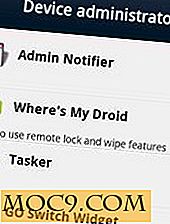
Starta Tasker-appen. På huvudskärmen trycker du på "+" längst ner. Du får se en popup-skärm som ber dig att namnge din profil.

När du har namngett din profil kommer du att bli ombedd att ange "första kontexten". Ett sammanhang, i Tasker, hänvisar till de villkor som ska uppfyllas innan en profil aktiveras. Låt säga att du har valt ett tidsintervall mellan 7 och 10:00 för sammanhanget, profilen (som du ska välja senare) aktiveras när klockan blir 7:00 och avaktiveras när den når 10:00.

Ta lite tid och titta på de olika kontexten som finns, eftersom det här är utgångspunkten för automatiseringsprocessen. Du kan använda en applikation eller en tid eller plats eller många andra alternativ för att initiera en automatiserad åtgärd. Som exempel kommer jag att visa dig hur du konfigurerar en profil för att stänga av din ringsignal, anmälningsljud, slå på Pandora och starta en alarmansökan.
Stänger din ringsignal vid en förinställd tid
I popup-fönstret klickar du på tiden för sammanhanget. I det följande fönstret lägger du till ungefärlig sängtid och övertid. Tryck på det gröna kryssrutan för att gå vidare.

I nästa fönster kommer du att bli ombedd att lägga till en uppgift. Ange arbetsområdet och tryck på "+" längst ner till vänster i fönstret. Du kommer att presenteras med alla möjliga uppgifter, sorterade efter kategori.

Börja med att trycka på fliken "Ljudinställningar". Välj fliken Ringvolym.

Ställ in ringvolymen till en lägre inställning och tryck på det gröna kryssrutan. Tryck på "+" igen. Gå tillbaka till fliken "Ljudinställningar" och välj "anmälningsvolym". Stäng också den här volymen och tryck på det gröna kryssrutan.

Aktivera Pandora- och alarmprogrammet
Nu när vi har ringsignalen och meddelandet låter tyst, fortsätter vi att lägga till Pandora- och alarmprogrammen i listan. Tryck på "+" igen på skärmen för uppgiftsredigering. Den här gången väljer du fliken "App".

I app-actionfönstret trycker du på knappen "Ladda app". Välj Pandora (om du har installerat det), klicka sedan på det gröna kryssrutan.

Eftersom vi inte vill att båda programmen ska laddas samtidigt trycker du på "+" igen följt av "Uppgift" fliken. Du får se ett alternativ som säger "Vänta". Välj det och du kommer att se alternativ för millisekunder, sekunder, minuter, timmar och dag. Vi behöver bara vänta några sekunder för att Pandora ska börja så vi väljer 10 sekunder och klickar på den gröna kryssrutan. Detta kommer att ge Pandora tid att ansluta till Internet och börja spela.

Nästa kommer vi att upprepa samma process, men den här gången väljer vi väckarklockan istället.
Obs! Om du har en begränsad dataplan kan du också slå på din Wi-Fi så att du inte sparar dina data.
Nu har vi alla uppgifter tillsammans, vi är redo att prova. I nedre högra hörnet av arbetsredigeringsfönstret trycker du på "Play" -knappen. Om du har ställt in allt på rätt sätt, kommer det att köras i den ordning du har dem lagt ut.

För det här exemplet vill jag lägga till ett enda sammanhang till profilen. Tryck och håll in det ursprungliga sammanhanget tills en ruta dyker upp med ett alternativ som säger "Lägg till". Klicka på "Lägg till" -knappen. Ett annat fönster kommer dyka upp och ber dig att lägga till ett sammanhang, i det här fallet kommer vi att trycka på "State" -knappen -> Ström -> Ström.

Vad du bör se är ett alternativ som säger "källa" med en nedrullning direkt under. Tryck på rullgardinsmenyn och välj AC. Tryck på den gröna kryssrutan.

Vad vi just gjorde är att det är nödvändigt att telefonen ansluts till en nätadapter och att tiden för dagen ligger inom ett intervall som vi angav innan listan över åtgärder slutförs. Du kan också lägga till andra specifika sammanhang som platsen om du vill.
Exempelprofiler:
Här är några exempelprofiler som du kan använda för att komma igång.
GPS på kartan öppen
- Välj "Application -> Maps"
- "Diverse -> GPS -> På"
Du kan också lägga till en "avslutningsuppgift" också. Denna åtgärd kommer att inträffa när kontexten inte längre uppfylls.
- Diverse -> GPS -> Av
Spara profilen
Musik popup på hörlurar plugin
- State -> Headset plugged
- App -> Ladda app -> Pandora
Spara profilen
Stäng av Wi-Fi, mobildata och GPS när batteriet är lågt
- Stat -> Ström -> Batterinivå - Välj den lägsta batterinivån på "Till" -reglaget.
- Net -> Wi-Fi -> Av
- Net -> Mobil Data -> Av
- Diverse -> GPS -> Av
Spara profil.
Slutgiltiga tankar
Det är en lång läsning, och jag är glad att du fortfarande är här. Tasker är en av de mer komplicerade applikationerna för att få tag på. Om du har följt, steg för steg och skapade profiler borde du nu ha grundläggande kunskaper om hur man skapar andra profiler för att möta dina behov. Det kan vara lite (vilken underdrift) förvirra i början, men när du väl är van vid det kan du nästan automatisera varje enskild del av din telefon.
Hur har du använt Tasker? Dela med oss i kommentarerna.







